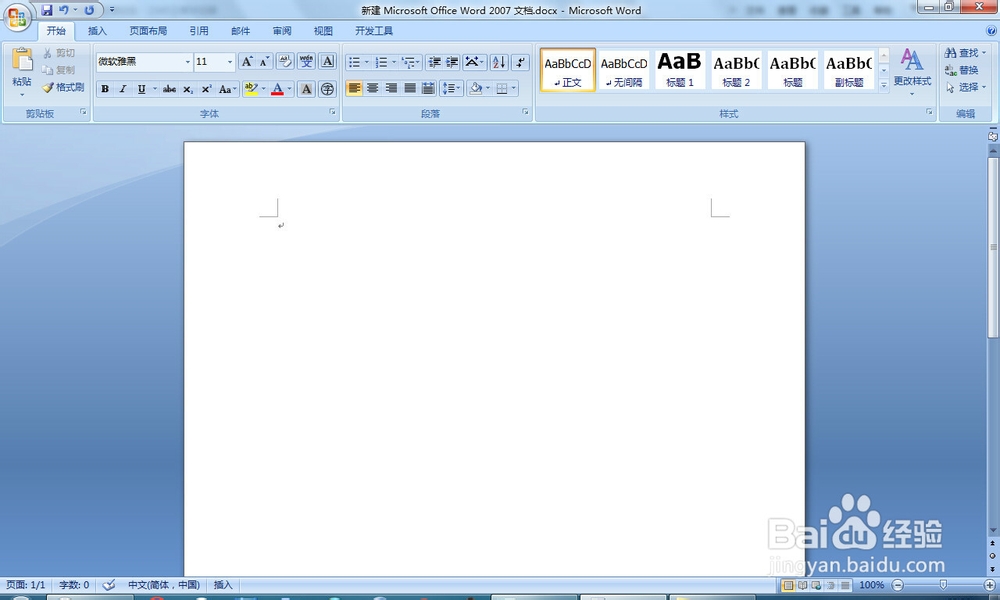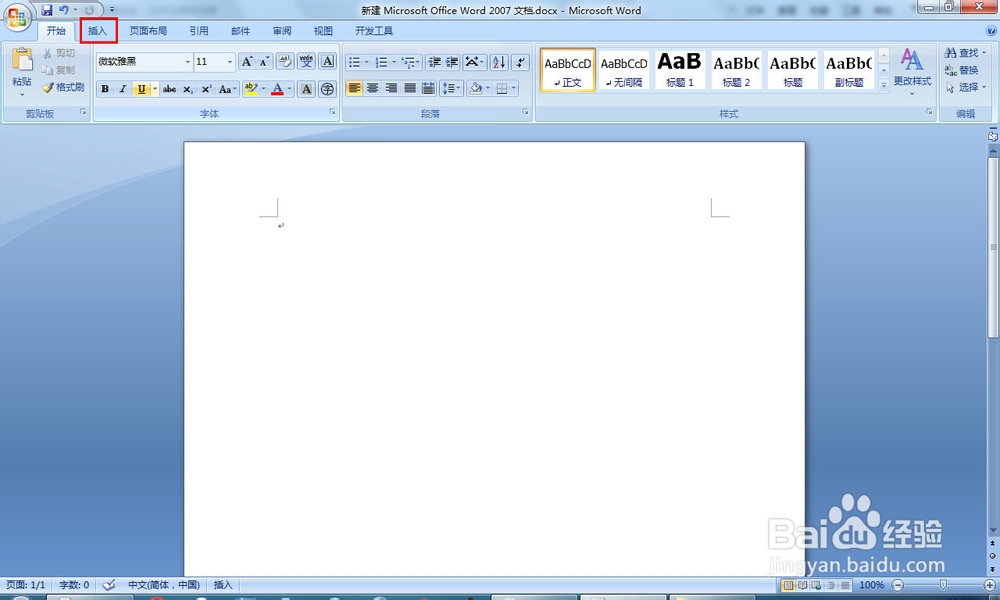1、打开word2007;
2、点击“插入”选项卡;
3、找到“插图”工具栏组,选择“形状”
4、在弹出的下拉列表中找到“线条”栏,找到”肘型双箭头连接符”工具,用鼠标左键单击该工具;
5、回到word编辑区,光标变成十字形,在空白处单击,按钮鼠标左键不放,拖动,释放鼠标,可以绘制出一个“肘型双箭头连接符”;如下图
6、通过调节两端的控制点,可以改变肘型连接符的大小,往相反的左右上下调节,可以改变箭头指向的方向。通过调节中间的黄色按钮,可以改变肘型连接符的比例。系统自动切换到形状格式选项卡,可以设置形状的颜色,线条的粗细等